Экран touchwiz что это за программа на Андроид как отключить
TouchWiz Launcher — это детище Samsung. Он был разработан компанией Samsung, чтобы дать преимущество операционной системе Android. Поскольку Android отличается высокой настраиваемостью, Samsung не является единственной компанией, которая персонализировала операционную систему для своих пользователей. Это позволяет компаниям предлагать телефоны, которые они производят, с персональной оболочкой. Хотя некоторые из нас пользуются этими интерфейсами, многие пользователи предпочитают использовать то, что обычно называют «vanilla Android», то есть пользователь не хочет, чтобы их система Android была модифицирована с помощью скина, такого как лаунчер TouchWiz. Здесь мы покажем вам, как отключить лаунчер TouchWiz на смартфонах Samsung. Мы начнем с основных методов, которые позволят вам минимизировать использование TouchWiz, и мы постепенно перейдем к более сложным вариантам, которые потребуют некоторых технических знаний о смартфонах.
Что такое TouchWiz?
Для персонализации интерфейса, который получают пользователи Samsung, компания использует TouchWiz в качестве своего клиентского интерфейса поверх ОС Android на своих смартфонах. Пользовательский интерфейс продолжает обновляться, чтобы обеспечить наилучшие возможности для пользователей Samsung. Чтобы полностью избавиться от интерфейса, пользователям в идеале нужно рутировать свой телефон и установить пользовательскую прошивку. Это позволит им настроить Android-телефон в соответствии с их выбором.
Способы отключения TouchWiz на смартфоне Samsung
Способ 1:
Первым методом является перезагрузка телефона, а затем отключение ненужных функций. Этот метод позволяет вам перевести TouchWiz в его самую начальную, стартовую форму, чтобы он не мешал вам использовать телефон. Это самый простой метод тонирования, другими словами — приглушения программного обеспечения.
- Откройте меню Настройки вашего устройства.
- Найдите Резервная копия и сброс и нажмите на этот пункт.
- На следующем экране в разделе Личные данные вы найдете Сброс к заводским настройкам, нажмите на него.
- Нажмите Стереть все, чтобы подтвердить свое действие.
Теперь телефон перезагрузится, но не принимайте никаких обновлений Samsung и не заходите в учетную запись Samsung. Это поможет вам избавиться от нежелательного вам лаунчера TouchWiz.
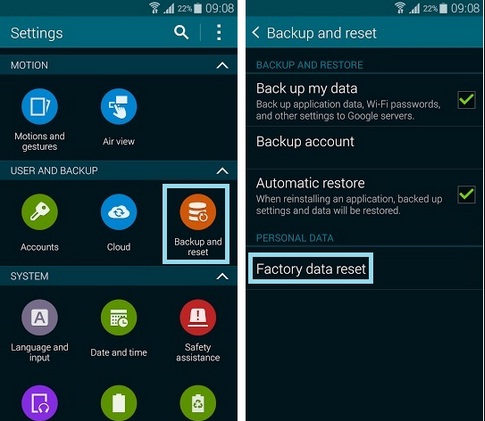
Приложение S Planner от Samsung — это то приложение, которое постоянно надоедает пользователям. Поэтому сначала удалите значок с главного экрана, а затем отключите его, выбрав Настройки > Приложение > Диспетчер приложений > S Planner > Принудительно остановить. Затем отключите и очистите данные и кэш.
Вы также можете отключить другие приложения Samsung, которые вы не используете, но которые могут немного раздражать.
Способ 2:
Второй способ — самый простой из всех, где пользователи могут установить сторонний лаунчер, чтобы избавиться от TouchWiz Launcher от Samsung. Так доступно множество опций, таких как Action Launcher, Nova Launcher, Apex Launcher, Aviate и т. д. Но новый лаунчер Google — лучший из всех, поскольку он абсолютно бесплатен и в любом случае не испортит ваше Android-устройство. Эта программа запускается хорошо с каждым устройством Android, которое работает на Android jelly bean или с более поздней версией. Что вам нужно сделать, просто зайдите в Play Маркет и загрузите из него лаунчер.
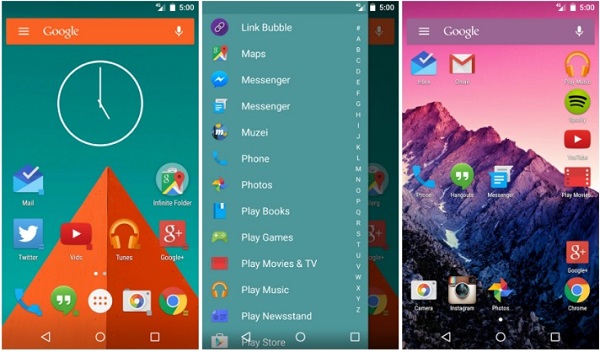
Как только лаунчер будет установлен, нажмите кнопку Домой, и появится всплывающее окно с просьбой выбрать вариант по умолчанию для кнопки Домой. Вы заметите, что значок лаунчера появляется во всплывающем окне, поэтому выберите его как значение по умолчанию и нажмите Всегда, чтобы снова и снова не появлялось это-же всплывающее окно. Как только вы выберете новый лаунчер, например, Google New Launcher, вы заметите, что ваш экран имеет более чистый вид, как стоковый Android.
Способ 3:
Установка темы Material Design — еще одно эффективное решение для людей, которые не очень любят приложение TouchWiz. Темы доступны для последних моделей Samsung. Это связано с тем, что магазин тем доступен только на последних телефонах. У старых моделей нет этой опции, поэтому вы можете попробовать другие методы, чтобы избавиться от TouchWiz на старых моделях.
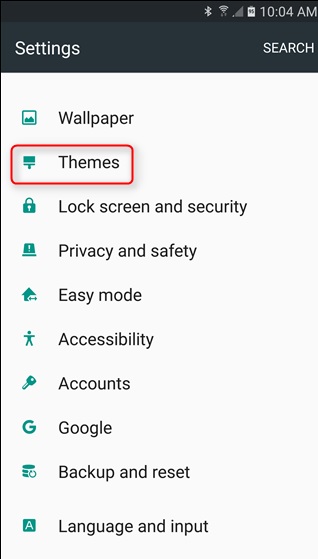
- Перейдите в меню Настройки вашего устройства.
- Поищите Темы и нажмите на этот пункт.
- У вас будет несколько тем на экране. Прокрутите вниз, и вы найдете возможность исследовать новые темы в магазине. Нажмите Магазин тем.
- Прокрутите вниз до тех пор, пока вы не найдете Современные и Простые, а затем нажмите Дополнительно рядом с ними.
Вы увидите все темы в категории Современные и Простые. Вы ищете Material Theme, разработанную Самером Зейером. Эта тема очень проста для стокового Android, и она позволяет пользователям наслаждаться реальной версией Android без TouchWiz.
Загрузите эту тему и нажмите Применить после завершения загрузки. Это поможет вашему телефону получить новый вид, который устраняет раздражающие вкрапления TouchWiz. Вы можете совместить это решение с отключением встроенных приложений Samsung (bloatware), чтобы получить еще лучший опыт работы с Android.
Способ 4:
Другим способом отключения TouchWiz Launcher является рутирование телефона и установка новой прошивки. Рутирование на самом деле – это простой процесс, просто вы должны скачать инструмент из различных доступных вариантов.
- SuperOneClick — один из таких полезных инструментов, который вы можете загрузить и установить на ПК в первую очередь.
- Затем включите опцию Отладка по USB на телефоне, перейдя к пункту Для разработчиков.
- Подключите телефон Samsung к ПК с помощью USB-кабеля.
- Затем запустите софт для получения рут-прав, нажав кнопку Root. Вам будет предложено выбрать устройство, которое должно быть рутировано. Просто выберите устройство и нажмите Продолжить, чтобы продолжить процесс.
- Как только процесс будет завершен, на ПК появится уведомление.

Затем идет второй шаг, когда необходимо установить новую прошивку, Google-esque ROM. Это снова двухэтапный процесс, когда вам нужно сначала загрузить файл TWRP на ПК, а затем загрузить файл Google Play Edition.zip на телефон.
«Приложение Экран TouchWiz остановлено» на устройствах Samsung Galaxy
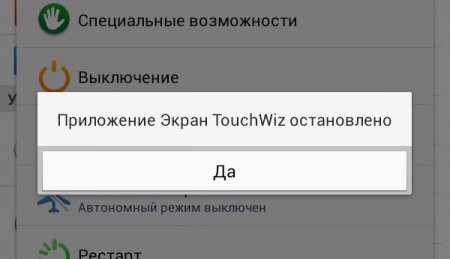
Когда пользовательский интерфейс TouchWiz, установленный на флагманских устройствах компании Samsung, начинает работать некорректно, вы можете получить сообщение следующего содержания: «Приложение Экран TouchWiz остановлено». Причиной возникновения данной ситуации могут быть проблемы с прошивкой либо сторонние приложения. Что можно предпринять в этом случае?
1. Мягкий сброс
Самым простым способом вернуть ваш Galaxy к нормальной работе может стать мягкий сброс и последующая загрузка смартфона в безопасном режиме. Этот метод помогает почти всегда, если проблема «Приложение Экран TouchWiz остановлено» возникает впервые. Однократные сообщения такого рода аппарат выдает при сбоях прошивки или самого пользовательского интерфейса.
Порядок ваших действий:
1) Из включенного аппарата извлекаете аккумулятор;
2) Нажимаете на кнопку питания и удерживаете ее минимум 30 секунд;
3) Устанавливаете батарею на место, фиксируете заднюю крышку;
4) Включаете телефон.
Смысл процедуры — истощение электролитических конденсаторов путем их полной разрядки. Память аппарата перезагружается без посторонних помех. Далее переходите к загрузке своего Samsung Galaxy в безопасном режиме, отключив все сторонние приложения (по крайней мере, временно). Проблема может крыться в их работе. Не помогло, и TouchWiz снова остановился — нужно искать причину в одном из предустановленных приложений или сервисов.
2. Очистка кэша и данных
1) Зайдите в «Настройки»;
2) Найдите диспетчер приложений;
3) Выберите вкладку «Все»;
4) Выберите «Контакты», а затем очистить кэш.
5) Вернитесь в предыдущее меню и выберите настройки телефона;
6) Теперь нажмите «Очистить кэш и очистить данные».
При выборе способа «Очистить данные» будут удалены все изменения, которые вы сделали, чтобы создать собственные настройки приложений. Данный метод не является панацеей, но может решить проблему остановки пользовательского интерфейса.
Примечание: если не получается пройти по рекомендуемой цепочке, постарайтесь закрыть сообщение об ошибке, после чего действовать так: Домашний экран > Легкий режим > Применить. Экран будет обновляться. Если снова выскочило сообщение от TouchWiz, идите в диспетчер менеджер приложений, ищите в разделе «Все» TouchWiz, после чего верните его к настройкам по умолчанию. Удалив свои данные и очистив кэш.
Ничего не помогает? Остается только один вариант — сброс аппарата к заводским настройкам. Напоминаем: не забудьте предварительно выполнить резервное копирование всех данных. В противном случае они будут утеряны безвозвратно.
Как отключить TouchWiz, и почему не удалить?
За последние пару лет TouchWiz стал однозначно лучше. Меньше багов и глюков, меньше нагрузки на систему. Однако находятся еще юзеры, которые по-старинке терпеть не могут TouchWiz, притом категорически. На самом деле, в нынешнем своем виде сей программный продукт не так уже и плох, однако если у вас тоже возникло страстное желание отключить TouchWiz, то сейчас мы расскажем, как это лучше сделать.
Почему только отключить TouchWiz, а не удалить?
Наверняка, на эту страничку вы зашли в поисках способа именно «снести» TouchWiz так, чтобы сразу и навсегда. Однако суть басни в том, что, во-первых, процедура удаления предполагает наличие определенных знаний и опыта в довольно сложном для неподготовленного юзера деле получения roоt-прав и установки кастомной прошивки на смартфон.
А во-вторых, если вам вдруг перестал нравиться TouchWiz, то, как показывает практика, столько радикальная мера, как удаление, совершенно не обязательна. Можно просто убрать его с глаз долой до той поры, пока вам не захочеся включить его снова.
В общем, в этот раз мы предлагаем вам не усложнять задачку, просто отключить TouchWiz и установить вместо него более подходящий кастомный лаунчер. Проблемка только в том, чтобы выбрать такой, к которому, скажем так, вы будете испытывать меньшую неприязнь, чем к TouchWiz.
От себя можем только добавить, что если вам просто хочется видеть ОС Android с минимальным количеством лишних «наворотов», то попробуйте «Google Старт» (он же — Google Now Launcher). Многим также нравится Nova Launcher.
Значит, чтобы отключить TouchWiz:
- определяемся с альтернативным лаунчером и устанавливаем его на свой Samsung;
- после завершения процедуры установки тапаем «Открыть«;
- система автоматически предложит вам выбрать только что установленный лаунчер в качестве используемого по умолчанию, выбираем, и после этого TouchWiz больше появляться не будет.
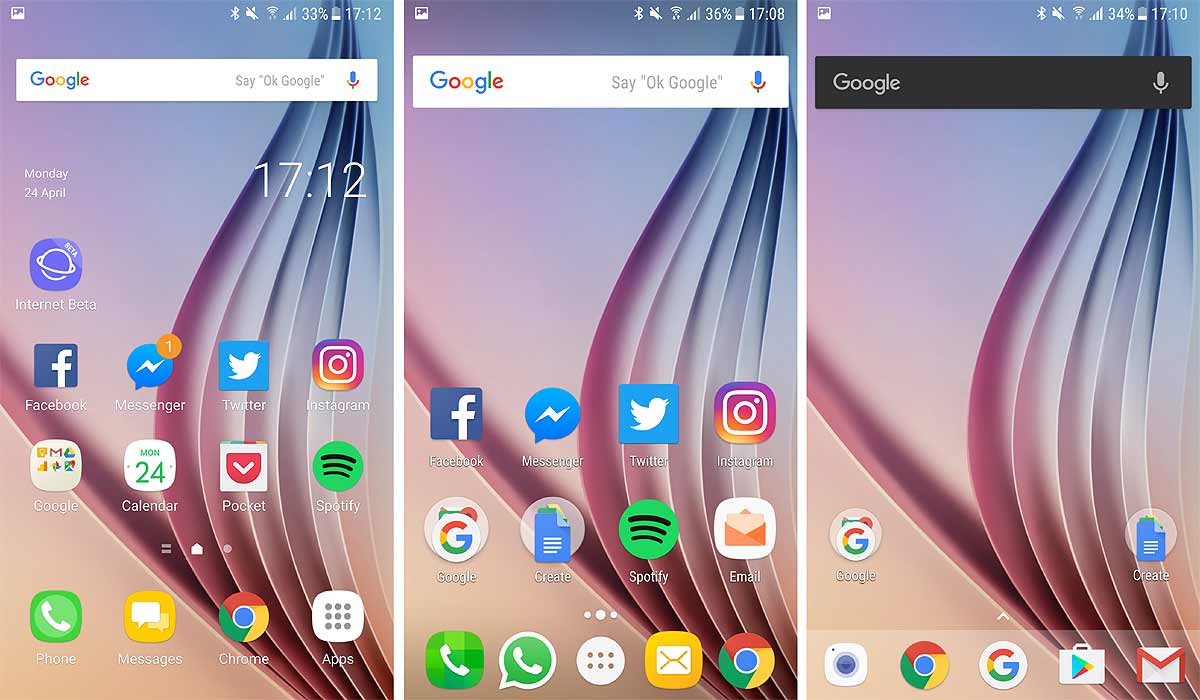
Кстати, сетуя на неважное качество работы TouchWiz, юзеры частенько забывают, что причиной всяких «зависаний» и клюков может быть не сам интерфейса, а разные предустановленные приложения и сервисы, которыми Samsung (и не только он) щедро пичкает свои мобильные девайсы.
Если смартфон начинает неприятно «тупить», то самый простой способ его вылечить (хотя бы на время) — это перезагрузка, а самый действенный — это так называемый «хард ресет» или полный сброс настроек (с бэкапом всех важных файлов, конечно) с последующей настройкой системы.
Предустановленные приложения все равно так просто вы не удалите, однако гарантированно почистите кэш и сможете отключить лишние программки обычным путем, т.е. просто через «Настройки«. А о том, как удалить TouchWiz навсегда, мы расскажем в одной из наших следующих публикаций.
При подготовке материала использовались источники:
https://fan-android.com/instructions/517-prilozhenie-ekran-touchwiz-ostanovleno.html
https://www.gadgetstyle.com.ua/34010-touchwiz-removing-tips/
 Онлайн Радио 24
Онлайн Радио 24